windows8系统怎样使用摄像头?win8系统使用摄像头拍照的方法
更新日期:2023-08-24 20:32:08
来源:网友投稿
手机扫码继续观看

windows8系统怎样使用摄像头?购买新电脑后发现自带有摄像头,之前电脑还需要购买摄像头设备,还占用一个USB端口,现在自带有摄像头方便很多。win7、xp系统与win8系统摄像头拍照的方法有些不一样,发生一些改变了。那么win8系统怎样使用摄像头呢?下面向大家演示win8系统使用拍照摄像头的方法。
具体方法如下:
1、打开电脑,点击win键,进入卡片界面;

2、卡片界面如下图所示,找到相机的选项卡,点击;

3、点击“相机”之后会出现提示对话框“相机是否可以使用你的摄像头和麦克风”,左键单击“允许”;

4、点击允许之后,摄像头就启动了我们可以看到摄像头发亮并且已经有画面了,点击电脑的任意一处即可拍照,我们点击后,就看到拍到的图片一闪而过;

5、然后点击win键,回到卡片列表,选择照片的的卡片项;
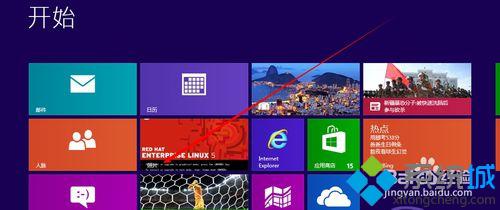
6、然后 在弹出的界面 点击图片库 就可以找到我们刚才拍摄的图片了。
以后我们可以使用win8系统摄像头拍照了,非常简单,只要简单设置即可,更多精彩内容欢迎继续关注系统城!
该文章是否有帮助到您?
常见问题
- monterey12.1正式版无法检测更新详情0次
- zui13更新计划详细介绍0次
- 优麒麟u盘安装详细教程0次
- 优麒麟和银河麒麟区别详细介绍0次
- monterey屏幕镜像使用教程0次
- monterey关闭sip教程0次
- 优麒麟操作系统详细评测0次
- monterey支持多设备互动吗详情0次
- 优麒麟中文设置教程0次
- monterey和bigsur区别详细介绍0次
系统下载排行
周
月
其他人正在下载
更多
安卓下载
更多
手机上观看
![]() 扫码手机上观看
扫码手机上观看
下一个:
U盘重装视频












